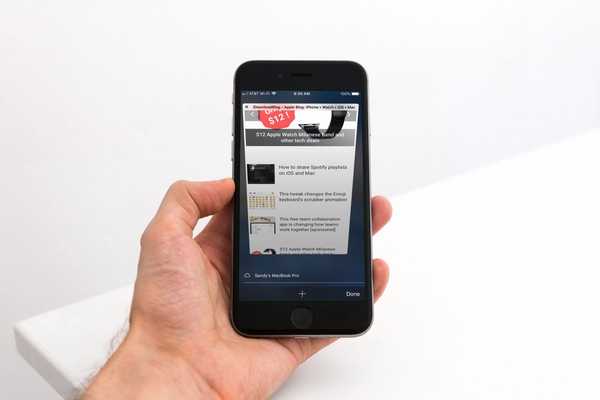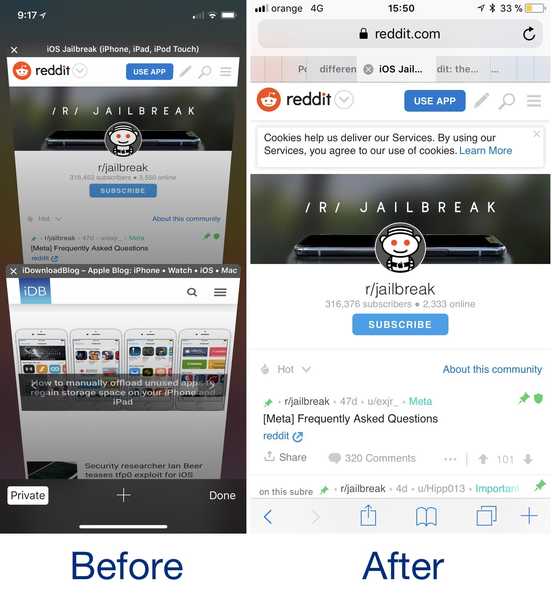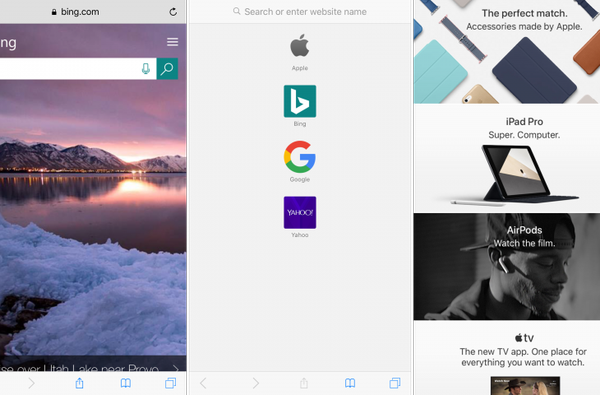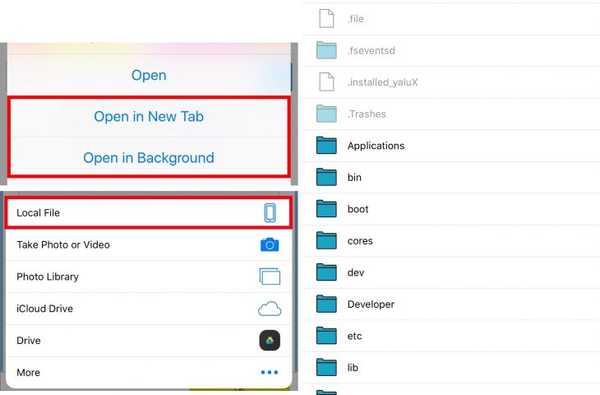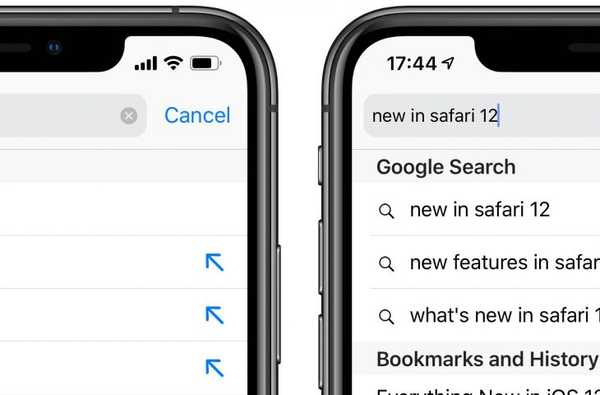La navigation par onglets augmente votre productivité en vous permettant d'effectuer plusieurs tâches dans Safari comme un pro.
Quel que soit le navigateur de votre choix, il est pratiquement garanti qu'il prend en charge les onglets pour vous aider à éviter d'encombrer le bureau avec plusieurs fenêtres. Ce que les onglets apportent à l'expérience de navigation Web, c'est la possibilité pour les utilisateurs d'ouvrir plusieurs pages Web dans une seule fenêtre de navigateur..
Cela est particulièrement utile si vous recherchez un sujet sur le Web ou lisez des actualités dans un onglet tout en ouvrant Gmail dans un autre onglet, etc..
Comment faire défiler les onglets Safari ouverts
Safari vous permet de créer un nouvel onglet en appuyant sur un bouton près du coin supérieur droit, de parcourir les onglets ouverts avec le clavier et de profiter d'autres combinaisons de clavier axées sur la productivité.
Mais que faites-vous lorsque vous avez plus d'onglets ouverts que ne peut en contenir la barre d'onglets?
Heureusement, un simple geste vous permet de faire défiler les onglets ouverts comme si vous les parcouriez en utilisant le Commande (⌘) -Shift (⇧) - [ et Commande (⌘) -Shift (⇧) -] Raccourcis clavier.
Voici comment…
iPhone / iPod touch
Vous ne pouvez faire défiler vos onglets ouverts que sur les modèles d'iPhone de taille Plus, car Safari sur tous les autres iPhones n'affiche pas du tout la barre d'onglets en haut.
1) Ouvert Safari sur votre iPhone de taille Plus.
2) Faites pivoter votre iPhone en paysage pour afficher la barre d'onglets. S'il ne s'affiche pas, affichez la barre d'onglets ainsi que le champ URL en appuyant sur le haut de l'écran.
3) S'il y a plus d'onglets que la taille de la zone d'onglets de Safari, simplement balayez vers la gauche ou la droite avec votre doigt sur n'importe quelle barre d'onglets pour faire défiler tous vos onglets ouverts comme ça.

Les iPhones à grand écran affichent la barre d'onglets de Safari en mode paysage
POINTE: Assurez-vous que l'option Afficher la barre d'onglets est activé dans Paramètres → Safari.
iPad
Contrairement à l'iPhone et à l'iPod touch à écran plus petit, l'iPad dispose de nombreux écrans pour toujours afficher la zone de l'onglet, ce qui rend encore plus simple l'accès à un onglet caché.
1) Ouvert Safari sur votre iPad.
2) Si vous avez plus d'onglets que vous n'en avez dans l'interface, il vous suffit de balayez vers la gauche ou la droite avec votre doigt sur n'importe quel onglet. Cela fera défiler les éléments horizontalement dans la barre d'onglets.

La barre d'onglets Safari sur iPad persiste dans les deux sens
POINTE: Pour empêcher la barre d'onglets Safari d'apparaître, fermez tous vos onglets ouverts. Ensuite, choisissez Préférences dans le menu Safari et cliquez sur le Onglets languette. Cliquez à côté de "Ouvrir les pages dans des onglets au lieu de fenêtres" et choisissez Jamais à partir du menu contextuel.
Mac
Sur votre Mac, utilisez un geste du pavé tactile pour parcourir les onglets ouverts.
1) Ouvert Safari sur votre Mac.
2) Si vous avez trop d'onglets ouverts pour s'adapter à la largeur actuelle de la fenêtre Safari, balayez vers la gauche ou la droite sur la barre d'onglets pour faire défiler les onglets ouverts (que Safari soit en plein écran ou non).

POINTE: Pour passer instantanément à l'onglet le plus à droite de Safari, utilisez le raccourci Commande (⌘) -9.
Veuillez noter que votre ordinateur doit exécuter macOS High Sierra 10.13.4 pour que la combinaison de touches ci-dessus fonctionne. Dans les éditions précédentes, appuyer sur Commande (⌘) -9 vous amène au neuvième onglet ouvert.
Et c'est tout pour aujourd'hui, les amis!
Si vous préférez la navigation par onglets, vous savez maintenant comment accéder à cet onglet en dehors de la fenêtre Safari.
Besoin d'aide? Demandez à iDB!
Si vous aimez ce mode d'emploi, transmettez-le à vos supporteurs et laissez un commentaire ci-dessous.
Est resté coincé? Vous ne savez pas comment faire certaines choses sur votre appareil Apple? Faites-nous savoir via [email protected] et un futur tutoriel pourrait fournir une solution.
Soumettez vos suggestions de procédures via [email protected].